WhatsApp Business est important pour votre entreprise. Il contient des informations précieuses, notamment les interactions avec les clients et les commandes. La perte de ces données peut entraîner d'énormes pertes financières ! Cela pourrait également nuire à la réputation de votre marque.
Il est donc essentiel d'apprendre à restaurer la sauvegarde de WhatsApp Business à partir de Google Drive. La récupération d'enregistrements critiques peut garantir des opérations commerciales ininterrompues.
Dans cet article, vous apprendrez comment procéder. Vous pouvez restaurer les données sur un Android ou un iPhone. Lisez donc la suite pour savoir comment faire.
Dans cet article
Comment restaurer la sauvegarde de WhatsApp Business depuis Google Drive vers n'importe quel téléphone
Par défaut, vous ne pouvez restaurer WhatsApp Business depuis Google Drive que sur un appareil Android. Mais que se passe-t-il si vous souhaitez passer à l'iPhone ? C'est là que Wondershare MobileTrans - Transfert WhatsApp intervient. Grâce à cette application, vous pouvez restaurer vos données WhatsApp depuis le disque dur vers n'importe quel téléphone - iPhone ou Android !
Le logiciel est compatible avec la plupart des téléphones portables fonctionnant sous Android et iOS. Il est également très facile à utiliser. La restauration des données WhatsApp de Google Drive vers votre téléphone se fera en quelques clics ! En outre, MobileTrans -Transfert WhatsApp est rapide. L'obtention de l'historique de vos discussions, y compris les discussions de groupe, ne prendra que quelques minutes.
Wondershare MobileTrans
Restaurez facilement votre sauvegarde WhatsApp Business à partir de Google Drive
- • Aucune perte de données. Aucune fuite de données.
- • Prise en charge de diverses données, notamment des fichiers, des photos, des vidéos et des contacts, etc.
- • Compatible avec des milliers de types d'appareils Android et iOS.

 4.5/5 Excellent
4.5/5 Excellent
Avant de commencer, assurez-vous que vous disposez d'une sauvegarde existante de WhatsApp Business sur votre compte Google. Procédez comme suit pour vérifier si vous disposez d'une sauvegarde de votre compte Google :
- Ouvrez l'application Google Drive et connectez-vous à votre compte Google.
- Une fois connecté au compte, cliquez sur Stockage, puis sur Sauvegardes en haut à droite.

- Si vous avez enregistré des sauvegardes de WhatsApp sur votre compte Google, elles apparaîtront dans cette liste.

Vérifiez également que l'espace disponible dans votre téléphone est supérieur à la sauvegarde que vous souhaitez restaurer. Une sauvegarde partielle peut se produire si l'espace de stockage de votre appareil est insuffisant.

 4.5/5 Excellent
4.5/5 ExcellentMarche à suivre pour restaurer WhatsApp Business sur iPhone ou Android
Suivez les étapes décrites ci-dessous pour restaurer la sauvegarde de WhatsApp Business à partir de Google Drive :
- Téléchargez puis installez le logiciel MobileTrans - Transfert WhatsApp sur votre ordinateur.
- Ouvrez l'application et accédez au mode Transfert WhatsApp. Appuyez sur Google Drive vers WhatsApp.

- Connectez-vous à votre compte Google, où la sauvegarde de WhatsApp Business est stockée.

- Choisissez comment vous voulez vérifier votre identité.
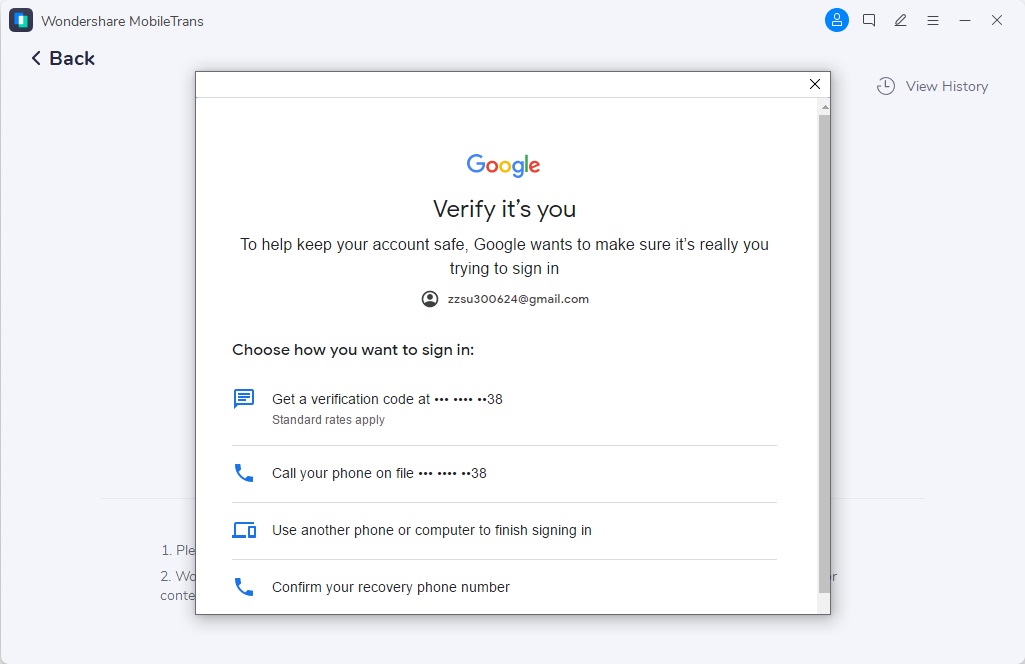
- Cliquez sur le bouton Restaurer pour lancer le processus de restauration de la sauvegarde. Ensuite, confirmez que vous souhaitez restaurer WhatsApp Business.

- Utilisez le code qui vous a été envoyé pour terminer la vérification et télécharger la sauvegarde. Vous pouvez également saisir le code PIN si l'authentification en deux étapes est activée.
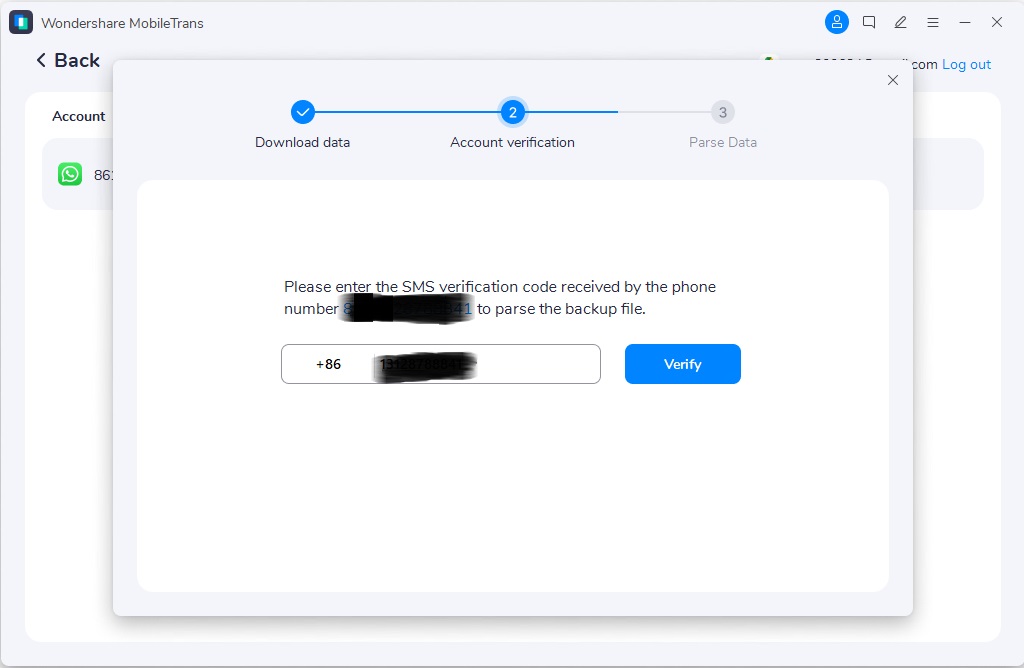
- Voyez votre sauvegarde sur la page suivante, puis cliquez sur Restaurer vers l'appareil. Choisissez de restaurer vers WhatsApp ou WhatsApp Business.

- Cliquez sur le bouton Démarrer pour commencer la restauration à partir de Google Drive. Attendez quelques minutes pour que le processus se termine.
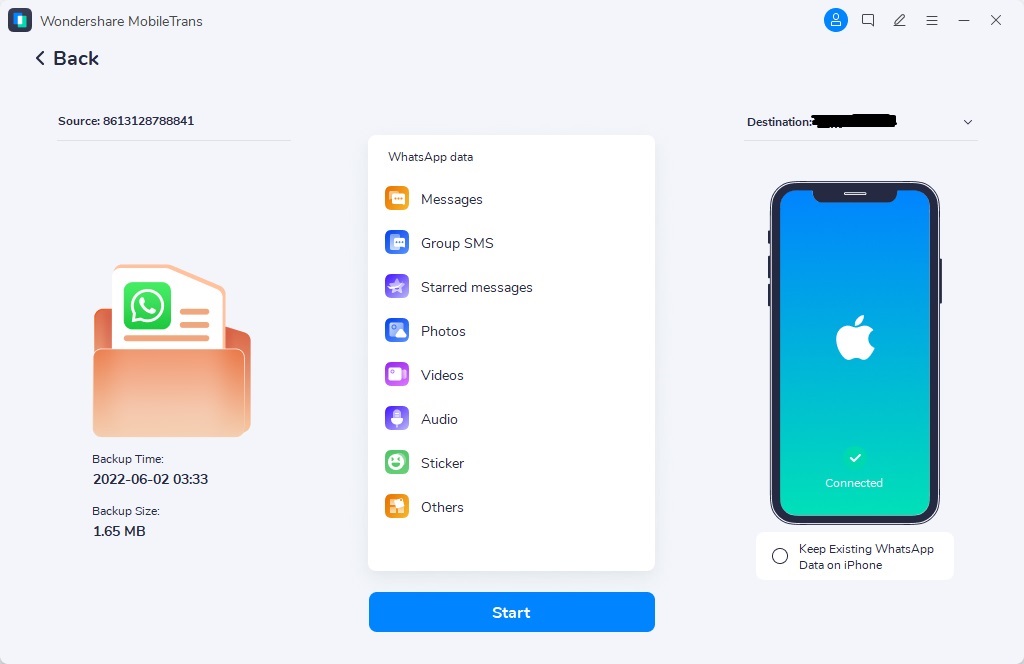
Comment restaurer la sauvegarde de WhatsApp Business depuis Google Drive sur Android ?
La partie précédente est rédigée pour tous les appareils mobiles. Comme les étapes ci-dessus, la restauration de la sauvegarde de WhatsApp Business depuis Google Drive vers Android est facile. À condition que vous ayez déjà effectué une sauvegarde sur Google Drive.
Mais avant de commencer, assurez-vous que votre téléphone dispose de suffisamment d'espace pour accueillir votre sauvegarde. En outre, le numéro de téléphone utilisé pour la sauvegarde doit être le même que celui utilisé pour la restauration.
Votre compte Google n'enregistre qu'une seule sauvegarde par numéro de téléphone. Chaque nouvelle sauvegarde écrase l'ancienne. Vous ne pouvez pas restaurer une sauvegarde antérieure de votre compte Google. Les sauvegardes comprennent les discussions et les médias envoyés et reçus dans les communautés. Elles comprennent également les mises à jour partagées sur WhatsApp.
Cependant, les sauvegardes n'incluent les médias que si vous êtes l'administrateur du canal. Pour restaurer la sauvegarde de WhatsApp Business depuis Google Drive sur un téléphone Android :
- Installez la dernière version de WhatsApp Business sur votre téléphone Android.
- Allez dans Paramètres > Confidentialité et accordez les autorisations nécessaires pour l'application.

- Ouvrez l'application et créez un compte.
- WhatsApp vous demandera de restaurer vos données à partir de Google Drive. Appuyez sur Restaurer et attendez la fin du processus.

- Après cela, cliquez sur Suivant pour voir toutes vos discussions une fois l'application initialisée. Tous les fichiers multimédias seront également restaurés avec les discussions.
[Bonus] Comment sauvegarder WhatsApp Business sur Google Drive
Avant de restaurer des données à partir de Google Drive, vous devez créer un fichier de sauvegarde et définir la fréquence. Mais c'est facile si vous vous demandez comment sauvegarder WhatsApp Business sur Google Drive.
Tout d'abord, assurez-vous que votre compte Google est activé sur votre téléphone. Deuxièmement, le service Google Play doit être installé sur votre appareil. Troisièmement, vérifiez que vous disposez de suffisamment d'espace sur votre compte Google pour créer une sauvegarde. Chaque titulaire d'un compte Google dispose de 15 Go de stockage gratuit.
Enfin, assurez-vous d'être connecté à un réseau internet solide et stable. Ensuite, suivez les étapes suivantes pour créer une sauvegarde :
- Ouvrez WhatsApp Business sur votre téléphone.
- Appuyez sur Plus d'options (bouton à trois points en haut à droite).
- Allez dans Paramètres > Discussions > Sauvegarde des discussions > SAUVEGARDER.

- Sélectionnez "Sauvegarder sur Google Drive", puis choisissez un calendrier de sauvegarde parmi les options disponibles.

- Sélectionnez un compte Google pour sauvegarder votre WhatsApp. Vous pouvez également appuyer sur Ajouter un compte pour ajouter un compte et saisir vos données de connexion.

- Appuyez sur "Sauvegarder via le réseau cellulaire" pour choisir le réseau que vous souhaitez utiliser pour les sauvegardes.
Vous pouvez également créer une sauvegarde chiffrée de bout en bout. Cela garantit que vous êtes le seul à accéder à vos données. Suivez ces étapes simples :
- Appuyez sur le bouton à trois points en haut à droite de l'écran. Sélectionnez Paramètres, puis choisissez Discussions.
- Sélectionnez Sauvegarde des discussions, puis appuyez sur "Sauvegarde chiffrée de bout en bout.

- Appuyez sur ACTIVER, puis sur CRÉER UN MOT DE PASSE. Alternativement, vous pouvez utiliser une clé de chiffrement de 64 caractères.

- Sélectionnez "Créer " pour créer une sauvegarde cryptée de bout en bout.
Conclusion
Apprendre à restaurer WhatsApp Business est très simple grâce à cet article. Vous avez découvert les étapes simples pour compléter le processus en quelques clics. C'est-à-dire en utilisant Wondershare MobileTrans - Transfert WhatsApp. C'est simple comme bonjour !
Le plus intéressant, c'est que vous pouvez restaurer vos données sur n'importe quel téléphone, même un iPhone. Vous n'avez pas besoin de vous fier à la méthode par défaut, qui vous permet uniquement de restaurer votre sauvegarde sur un téléphone Android. Vous pouvez désormais changer de téléphone et restaurer votre sauvegarde WhatsApp Business Google Drive en quelques clics !

 4.5/5 Excellent
4.5/5 Excellent



